
El normal és que quan ens connectem a una xarxa WiFi des del nostre telèfon Android, Els passos que seguim solen ser els mateixos. Connectem el WiFi al telèfon i si és una xarxa que ja coneixem, ens connectem a la mateixa. Però en alguns casos, podem fer això d'una manera diferent, ja que podem afegir una xarxa nosaltres mateixos. Una cosa que pot ser necessari en cas que sigui una nova xarxa.
Per això, en els telèfons Android ha la possibilitat de configurar una connexió de forma manual. Així, la afegim a el telèfon i tenim tot configurat de manera que aquesta xarxa es vagi a poder utilitzar en tot moment quan ho necessitem. Els passos són els mateixos en tots els telèfons de el sistema operatiu.
Afegir una nova connexió WiFi a Android
En primer lloc haurem de acudir a la configuració de l'WiFi al telèfon. Per acudir aquí tenim dues formes, d'una banda és possible utilitzar la configuració de el telèfon i entrar a l'apartat de la connexió sense fils. També podem fer ús dels ajustos ràpids d'Android, ja que si mantenim premut sobre la icona de l'WiFi s'obriran els ajustos d'aquest tema a la pantalla de telèfon. Llavors ja podem començar.
En funció de la capa, pot ser que surti directament el botó d'afegir una nova connexió. En altres telèfons s'ha d'acudir a l'menú d'ajustos en aquest menú, de manera que es tingui accés a aquesta opció. Però en tots els casos, hem de seleccionar l'opció d'afegir o afegir una nova connexió. De manera que anem a començar llavors amb els passos per afegir-la en el nostre cas. A continuació haurem d'introduir els detalls d'aquesta connexió.

Configura connexió

En primer lloc tindrem afegir les dades bàsiques d'aquesta connexió al telèfon. D'una banda, haurem de donar-li un nom a aquesta connexió WiFi que afegim al nostre telèfon. El nom no és alguna cosa realment important, però ha de ser clar per a nosaltres, per reconèixer la xarxa en tot moment. Encara que el normal és que sigui el nom d'un router o xarxa WiFi, de manera que hem de fer servir el d'aquesta xarxa, respectant en tot moment les majúscules i minúscules.
A més d'això, Android ens demana afegir el tipus de seguretat d'aquesta xarxa. En aquest sentit tenim diverses opcions, com WEP, WPA / WPA2 PSK, 802.1x EAP. Solen sortir sempre, encara que en altres telèfons també hi ha algunes opcions addicionals de seguretat. Dependrà de cada telèfon. En funció de si aquesta xarxa té o no una contrasenya, farem servir una o altra. Si es tracta d'una xarxa sense contrasenya, llavors fem servir cap.
Però si tenim alguna clau en aquesta xarxa, llavors hem d'indicar el tipus de seguretat de la mateixa. També haurem d'afegir la contrasenya, que només serà necessari la primera vegada. Ja que aquestes contrasenyes s'emmagatzemen després al nostre telèfon Android. Si tens dubtes sobre la seguretat, consulta el teu router, però el normal és que sola ser WPA / WPA2 PSK, que és la més usada en aquest cas.
dades addicionals

El normal és que amb les dades que hem introduït, s'hagi acabat el procés. De manera que aquesta xarxa s'ha afegit ja en el nostre telèfon Android i està llesta per a ser usada. Però pot donar-se el cas que sigui una xarxa concreta que té uns requisits específics, De manera que haurem de fer ús de les opcions avançades. En aquest apartat ens trobem amb algunes opcions addicionals, que també hem de configurar. Els apartats presents són majoritàriament:
- Apoderat. Aquesta opció permet configurar un servidor intermediari per a usar en aquesta connexió concreta
- Ajustaments d'IP. En aquest apartat s'ofereix la possibilitat de triar enrtre la manera IP automàtic (protocol DHCP) o establir una IP manual. Si es fa servir la segona, es demanen certes dades, ja que serà necessari introduir l'adreça IP, la porta d'enllaç, la longitud d'el prefix de xarxa i les dues direccions DNS. Llavors ja queda configurat.
- D'ús mesurat. S'usa per indicar que la connexió Wi-Fi no és d'ús il·limitat. Això vol dir que per l'ús extra de dades s'haurà de pagar diners addicionals. Quan s'activen aquest tipus de xarxes, Android limitarà l'ús de la xarxa en les aplicacions compatibles, per evitar una despesa addicional.
- xarxa oculta. En aquest apartat és possible determinar si la connexió té el seu SSID ocult o no.
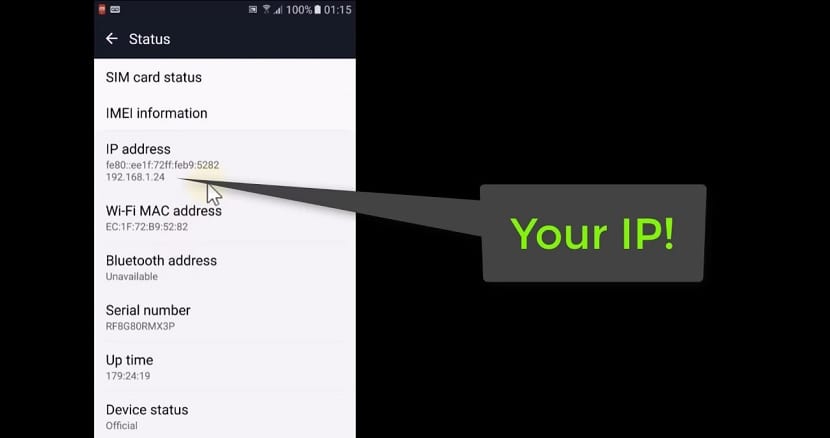
Un cop configurat tot en aquests apartats, en cas que calgués fer alguna cosa, llavors es pot prémer ja en desar. De manera que tot queda guardat i hem configurat aquesta connexió WiFi directament al nostre telèfon Android. El procés no és complex, de manera que convé saber la forma en què cal fer-ho en algunes ocasions.
